Step 1: Please setup EPEL repository for RHEL 7 / CentOS 7.
rpm -Uvh https://dl.fedoraproject.org/pub/epel/epel-release-latest-7.noarch.rpm
Step 2: Install header and development tools.
yum install kernel-devel kernel-headers dkms yum groupinstall "Development Tools" yum update
Step 3: Download Oracle public key.
wget http://download.virtualbox.org/virtualbox/debian/oracle_vbox.asc
Step 4: Import Oracle public key.
rpm --import oracle_vbox.asc
Step 5: Download VirtualBox repo file for CentOS 7 / RHEL 7 and move it into /etc/yum.repos.d directory.
wget http://download.virtualbox.org/virtualbox/rpm/el/virtualbox.repo -O /etc/yum.repos.d/virtualbox.repo
OR
Create /etc/yum.repos.d/virtualbox.repo file and use the following repo information.
[virtualbox] name=Oracle Linux / RHEL / CentOS-$releasever / $basearch - VirtualBox baseurl=http://download.virtualbox.org/virtualbox/rpm/el/$releasever/$basearch enabled=1 gpgcheck=1 repo_gpgcheck=1 gpgkey=https://www.virtualbox.org/download/oracle_vbox.asc
Step 6: Install VirtualBox v5.2.
yum install VirtualBox-5.2
Step 7: Rebuild the kernel.
service vboxdrv setup
Step 7: Add your user name in to vboxuser group.
usermod -a -G vboxusers raj
Step 8: Start VirtualBox using following command.
virtualbox
Now you can start adding VM’s on VirtualBox.
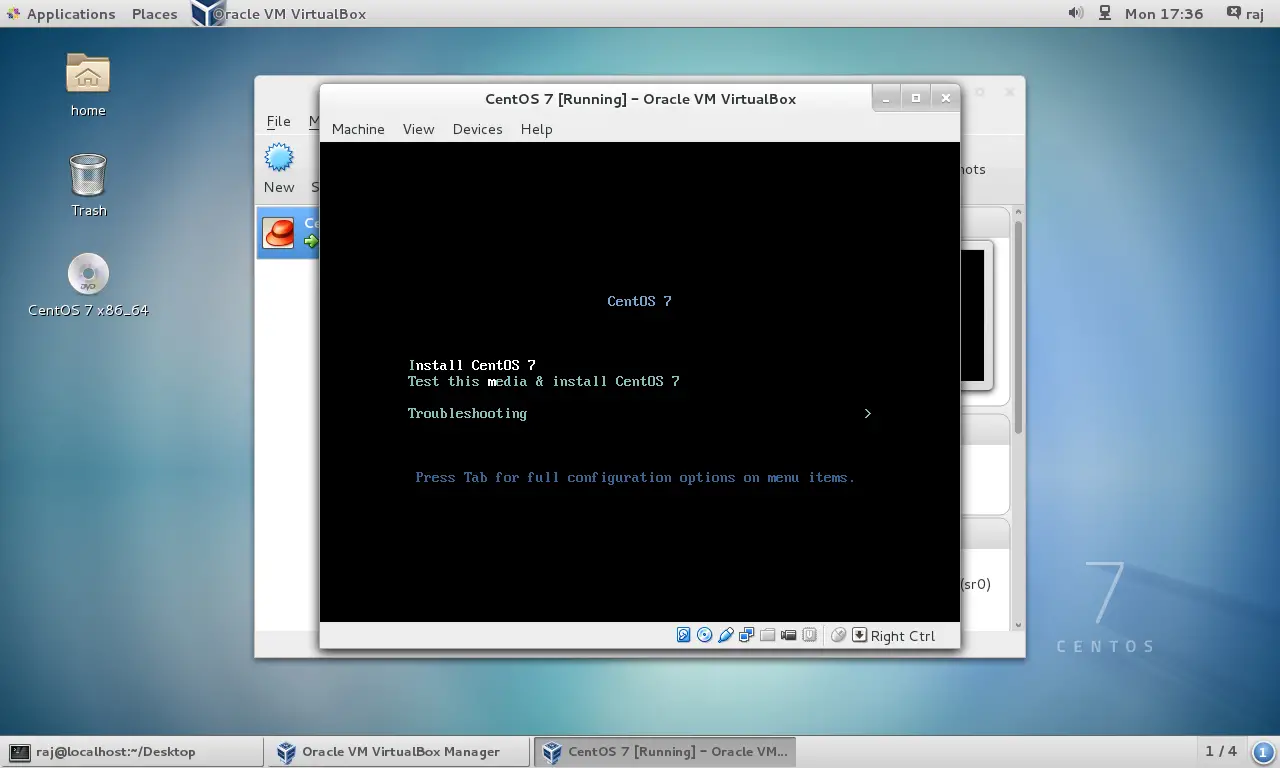
Tidak ada komentar:
Posting Komentar